Cómo sumar una columna en Excel especificado por líneas
Si desea obtener la suma de una columna con solo usar el nombre de la columna, puede hacerlo de 3 formas sencillas en Excel. Exploremos estas formas.
A diferencia de otros artículos, veamos primero el escenario.
Aquí tengo una tabla de ventas realizadas por diferentes vendedores en diferentes meses.
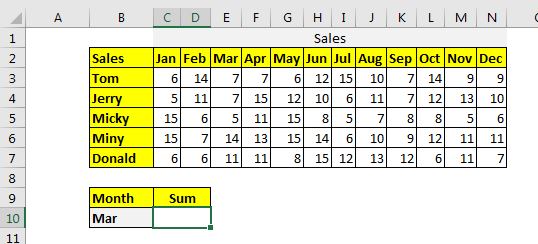
Ahora la tarea es obtener la suma de las ventas del mes dado en la celda C10. Si cambiamos el mes en B10, la suma debería cambiar y devuelve la suma de ese mes, sin cambiar nada en la fórmula.
Método 1: Sumar toda la columna en la tabla usando la función SUMPRODUCT. La sintaxis del método SUMPRODUCT para sumar la columna coincidente es:
|
= |
Columnas: * Es el rango bidimensional de las columnas que desea sumar. No debe contener encabezados. En la tabla de arriba es C3: N7.
Encabezados: es el rango de encabezados de columnas * que desea sumar.
En los datos anteriores, es C2: N2.
Encabezado: es el encabezado que desea hacer coincidir. En el ejemplo anterior, está en B10.
Sin más demora usemos la fórmula.
|
= |
y esto volverá:
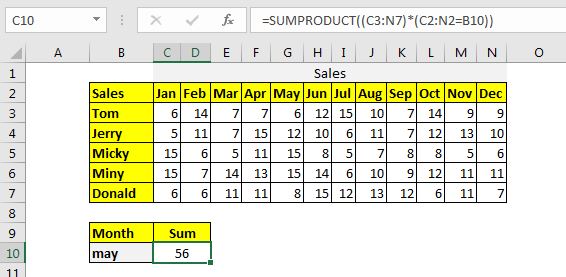
¿Cómo funciona?
Es simple. En la fórmula, la instrucción C2: N2 = B10 devuelve una matriz que contiene todos los valores FALSOS excepto uno que coincide con B10. Ahora la fórmula es
|
= |
Ahora C3: N7 se multiplica por cada valor de esta matriz. Cada columna se convierte en cero, excepto la columna que se multiplica por VERDADERO. Ahora la fórmula se convierte en:
|
= |
Ahora esta matriz se resume y obtenemos la suma de la columna que coincide con la columna de la celda B10.
Método 2: Sumar toda la columna en la tabla usando la función INDEX-MATCH. La sintaxis del método para sumar el encabezado de la columna coincidente en Excel es:
Todas las variables de este método son las mismas que las del método SUMPRODUCT.
Implementémoslo para resolver el problema. Escribe esta fórmula en C10.
Esto devuelve:
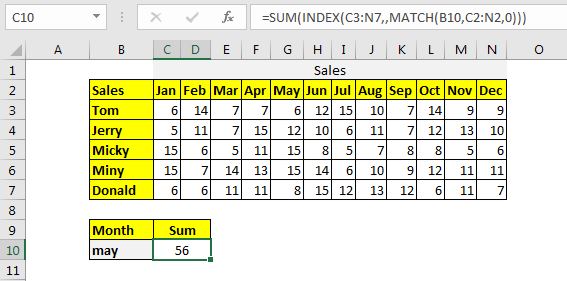
¿Cómo funciona?
La fórmula se resuelve al revés. Primero, el link: / lookup-formulas-excel-match-function [MATCH function] devuelve el índice del mes coincidente del rango C2: N2.
Como tenemos mayo en B1o, obtenemos 5. Ahora la fórmula se convierte en
A continuación, el link: / lookup-formulas-excel-index-function [INDEX function] devuelve valores de la quinta columna de C3: N7. Ahora la fórmula se convierte en:
|
= |
Y finalmente, obtenemos la suma de estos valores.
Método 3: Sumar toda la columna en la tabla usando el rango con nombre y la función INDIRECTA Todo se vuelve simple si nombra sus rangos como encabezados de columna. En este método, primero necesitamos nombrar las columnas como sus nombres de encabezado.
Seleccione la tabla que incluye los títulos y presione CTRL + MAYÚS + F3. Abrirá un cuadro de diálogo para crear un nombre a partir de los rangos. Verifique la fila superior y presione el botón Aceptar.
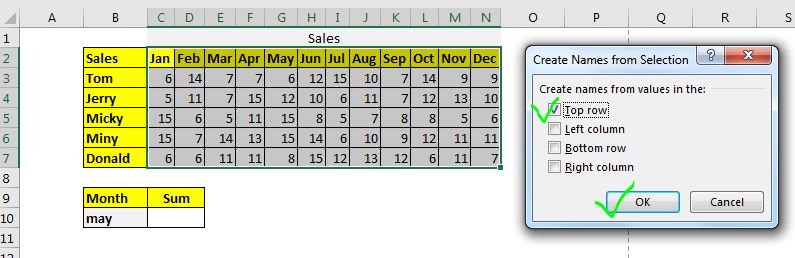
Nombrará todas las columnas de datos como sus encabezados.
Ahora la fórmula genérica para sumar la columna coincidente será:
Encabezado: es el nombre de la columna que desea sumar. En este ejemplo, es B10 el que contiene may a partir de ahora.
Para implementar esta fórmula genérica, escriba esta fórmula en la celda C10.
Esto devuelve la suma del mes de mayo:
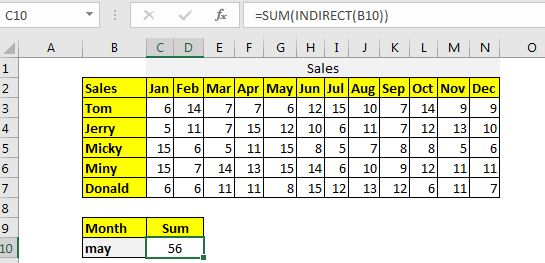
Otro método es similar a este. En este método, usamos tablas de Excel y su denominación estructurada. Digamos si ha nombrado la tabla anterior como tabla1. Entonces esta fórmula funcionará igual que la fórmula anterior.
|
= |
¿Cómo funciona?
En esta fórmula, la función INDIRECTA toma la referencia del nombre y la convierte en una referencia de nombre real. El procedimiento en adelante es sencillo. La función SUM suma el rango nombrado.
Así que sí, chicos, así es como pueden sumar la columna correspondiente en Excel. Espero que te sea útil y explicativo. Si tiene alguna duda con respecto a este artículo o cualquier otro tema relacionado con Excel / VBA, pregunte en la sección de comentarios a continuación.
Artículos relacionados:
link: / summing-how-to-sum-by-matching-row-and-column [Cómo sumar haciendo coincidir filas y columnas en Excel] | * El SUMPRODUCTO es la función más versátil cuando se trata de sumar y contar valores con criterios complicados. La función genérica para sumar haciendo coincidir columna y fila es …
link: / excel-generals-sumif-with-3d-reference-in-excel [SUMIF con 3D Reference en Excel] | * Lo curioso es que la referencia normal de Excel 3D no funciona con funciones condicionales, como la función SUMIF . En este artículo, aprenderemos cómo hacer que las referencias 3D funcionen con la función SUMIF.
enlace: / excel-generals-relativa-y-absoluta-referencia-en-excel [Referencia relativa y absoluta en Excel] | Hacer referencias en Excel es un tema importante para todos los principiantes. Incluso los usuarios experimentados de Excel cometen errores al hacer referencias.
link: / lookup-formulas-dynamic-worksheet-reference [Dynamic Worksheet Reference] | Proporcione hojas de referencia dinámicamente utilizando la función INDIRECTA de excel. Esto es simple …
link: / excel-range-name-expansion-reference-in-excel [Expandiendo las referencias en Excel] | La referencia en expansión se expande cuando se copia hacia abajo o hacia la derecha. Usamos el signo $ antes de la columna y el número de fila para hacerlo. Aquí hay un ejemplo …
link: / excel-range-name-absolute-reference-in-excel [Todo sobre la referencia absoluta] | El tipo de referencia predeterminado en Excel es relativo, pero si desea que la referencia de celdas y rangos sea absoluta, use el signo $. Aquí están todos los aspectos de la referencia absoluta en Excel.
Artículos populares:
link: / keyboard-formula-shortcuts-50-excel-shortcuts-to-incrementa-su-productividad [50 accesos directos de Excel para aumentar su productividad] | Acelera tu tarea. Estos 50 atajos harán que su trabajo sea aún más rápido en Excel.
link: / fórmulas-y-funciones-introducción-de-vlookup-function [La función VLOOKUP en Excel] | Esta es una de las funciones más utilizadas y populares de Excel que se utiliza para buscar valores de diferentes rangos y hojas.
enlace: / tips-countif-in-microsoft-excel [COUNTIF en Excel 2016] | Cuente valores con condiciones usando esta asombrosa función. No necesita filtrar sus datos para contar un valor específico.
La función Countif es esencial para preparar su tablero.
link: / excel-formula-and-function-excel-sumif-function [Cómo usar la función SUMIF en Excel] | Esta es otra función esencial del tablero. Esto le ayuda a resumir valores en condiciones específicas.